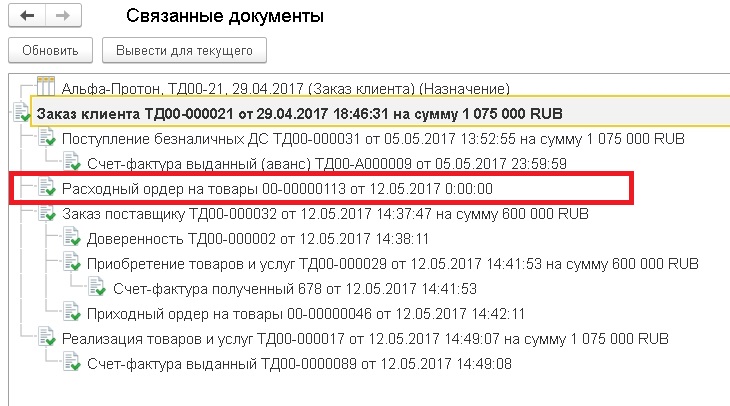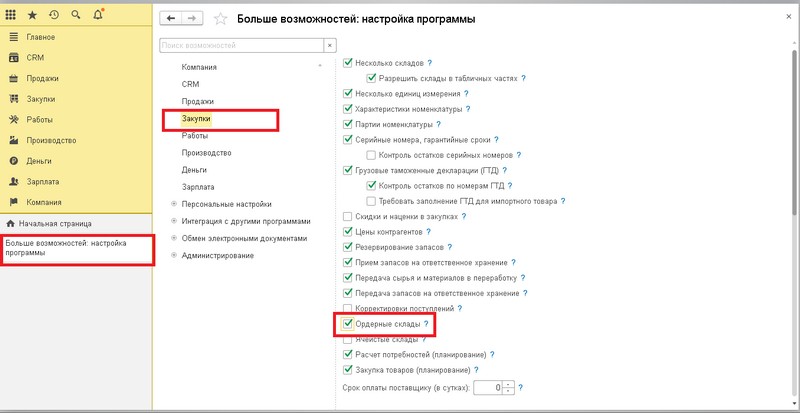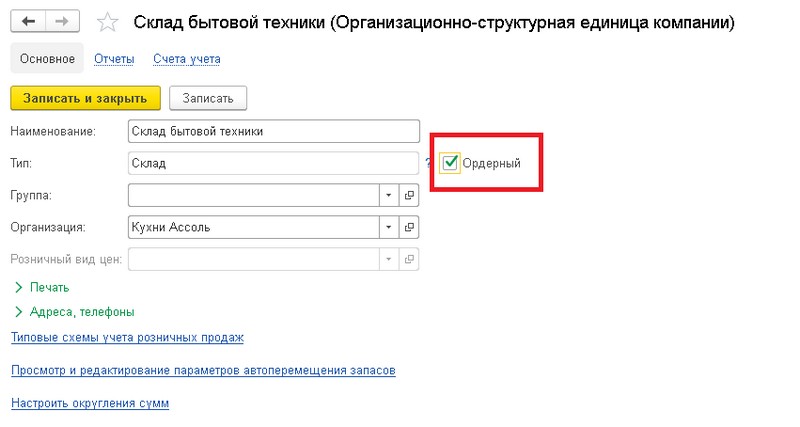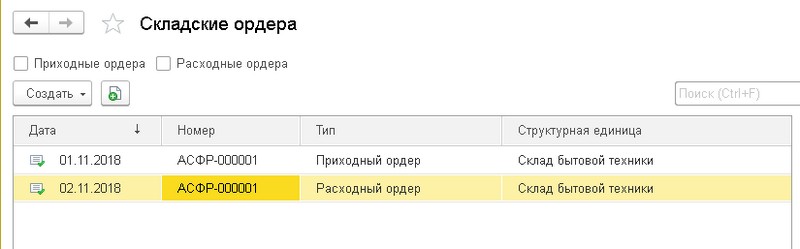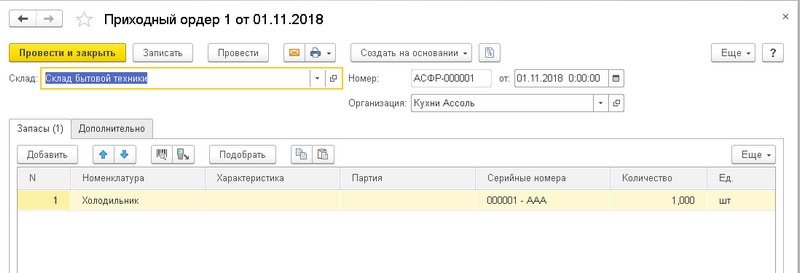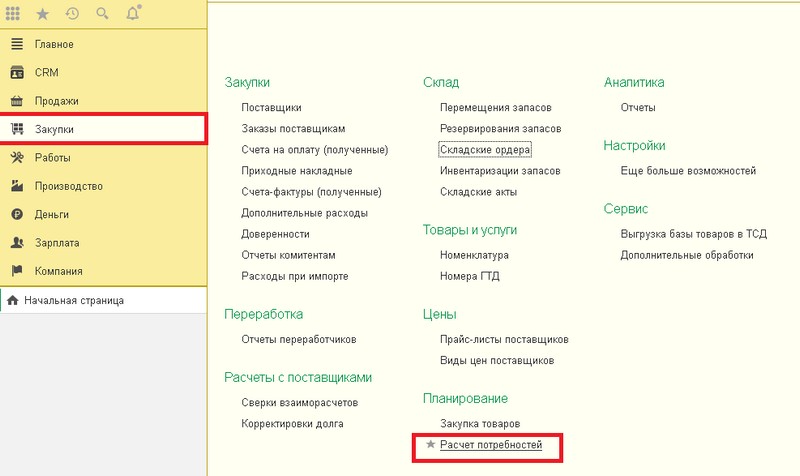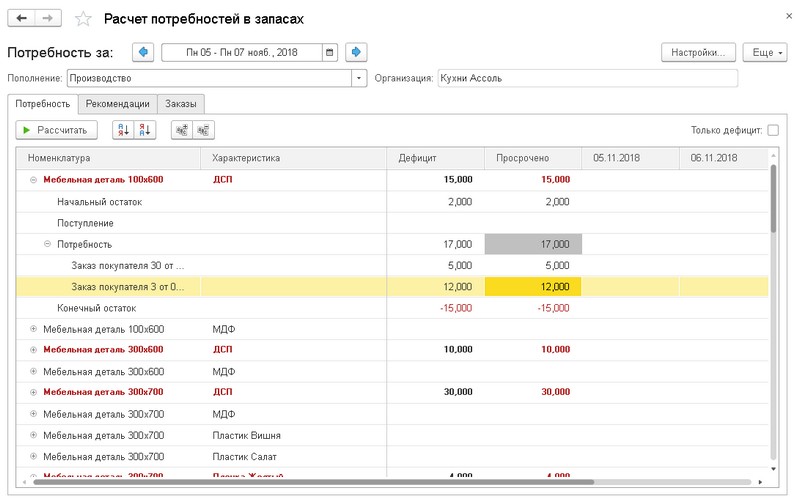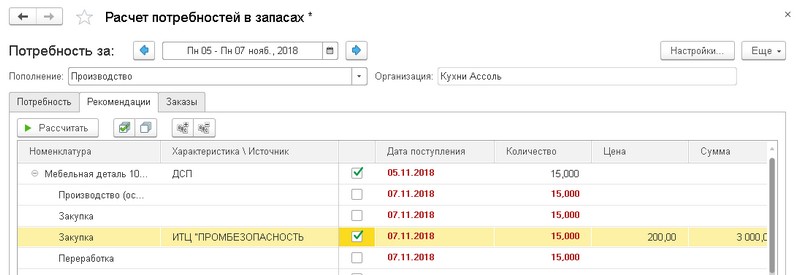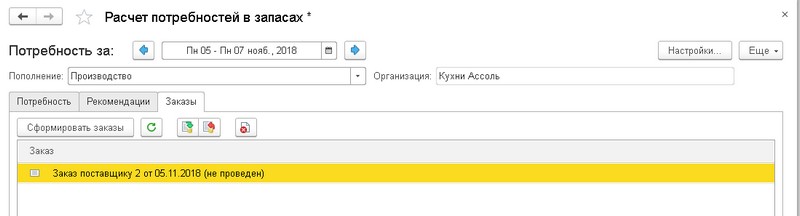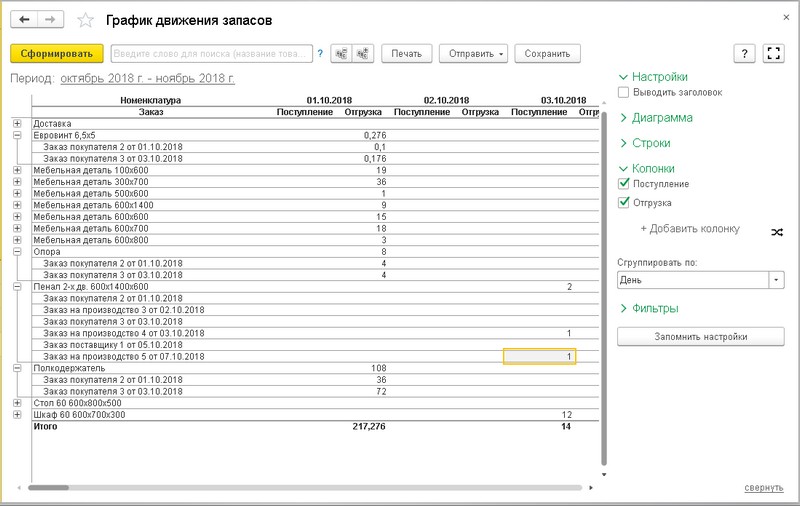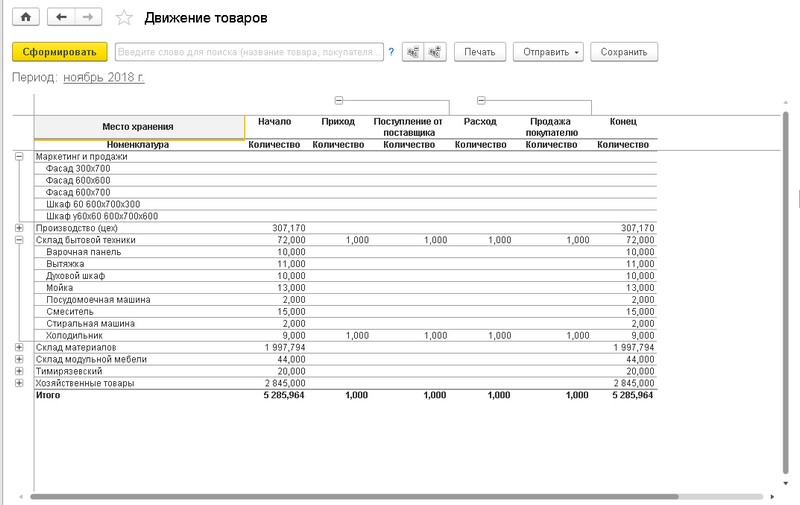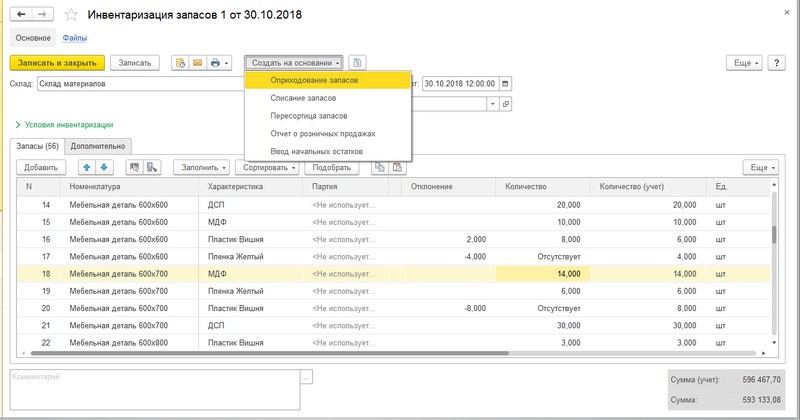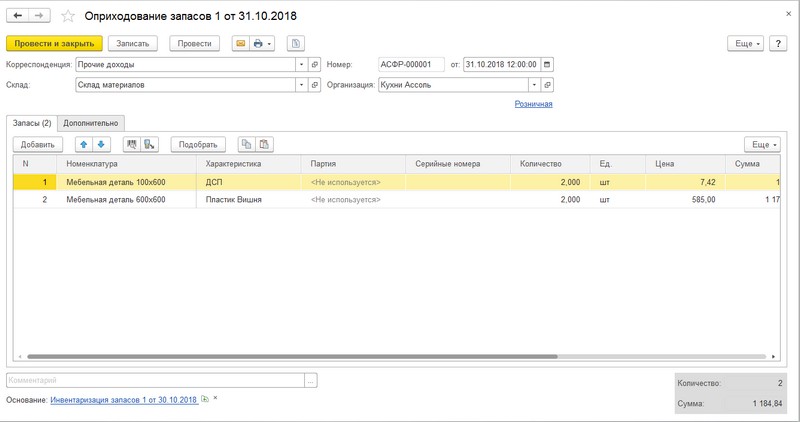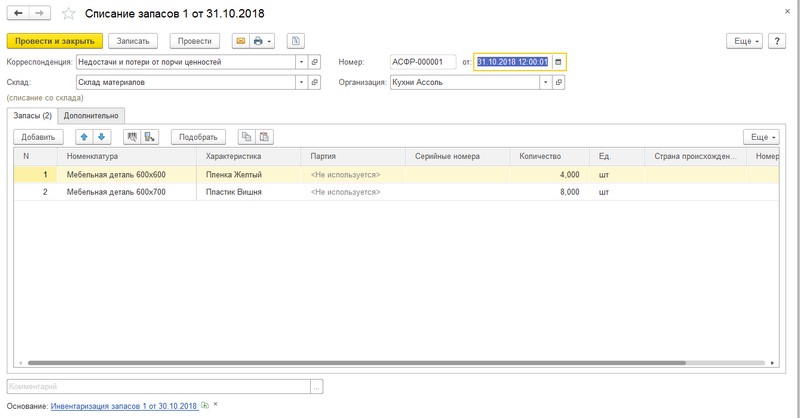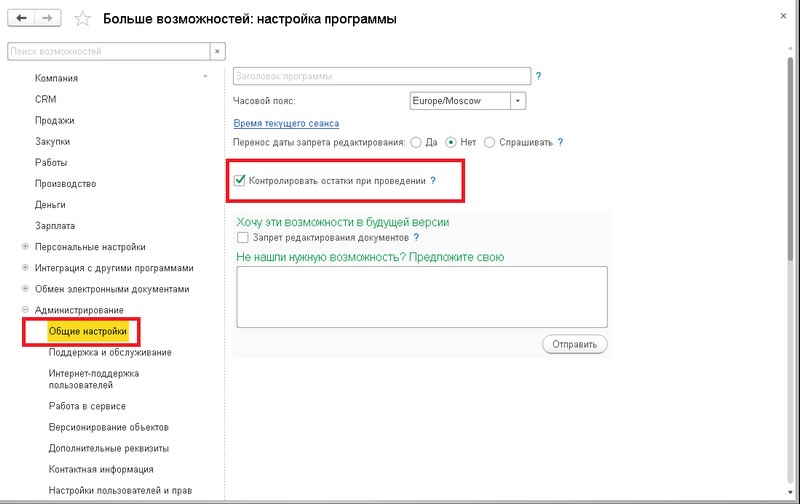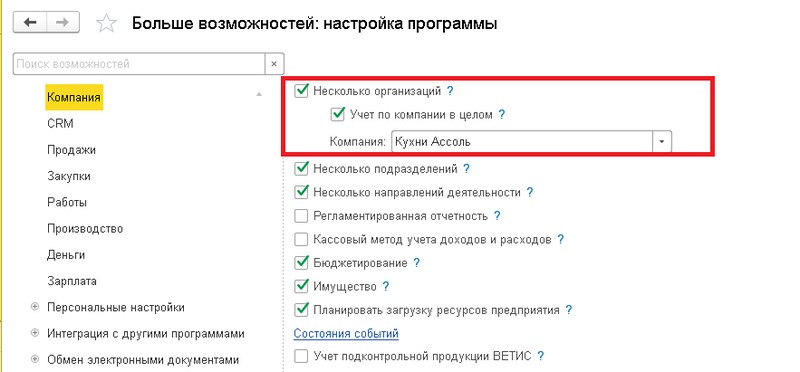Что такое расходная позиция в 1с
Расходный кассовый ордер в 1С: Бухгалтерия 3.0
Расходным кассовым ордером( РКО) оформляются все операции выдачи денежных средств из кассы предприятия.
Основные расходы, которые следует отражать в 1С документом РКО:
выдача средств подотчетным лицам;
возврат займа юридическому или физическому лицу;
отправка денежных средств в банк.
Создать РКО можно в разделе Банк и Касса- Кассовые документы- кнопка Выдача.
Для примера оформим выдачу денег под отчет сотруднику.
Заполняем новый документ:
вид операции- Выдача подотчетному лицу;
дата выдачи- указываем текущую.
получатель- ФИО получателя;
выдано- ФИО получателя;
по документу- документ, удостоверяющий личность получателя (паспортные данные);
основание- цель выдачи средств- в нашем примере Выдано под отчет на хозяйственные нужды;
приложение- не заполняем. Поле для указания дополнительных сведений. Может быть использовано для указания данных доверенности при получении на ее основании средств физ.лицом от имени Получателя.
Предварительный просмотр и печать РКО доступны по кнопке Печать- Расходный кассовый ордер (КО-2).
Кнопка ДТ-КТ покажет все проводки в 1С по этой операции.
1. Использование заявки на расходование денежных средств
Документ Расходный кассовый ордер в 1С (РКО) предназначен для выдачи/снятия наличных денежных средств (ДС) с кассы предприятия: поставщику за поставку ТМЦ, работнику предприятия в счет выплаты заработной платы, подотчетнику на авансовые расходы и т.д.
Рабочее место по работе с расходными кассовыми ордерами в 1С открывается через раздел «Казначейство»:
Если Заявки на расходование денежных средств – ИСПОЛЬЗУЮТСЯ:
По кнопке «Создать» можно создать РКО по таким операциям, как:
Заполнить все реквизиты вручную:
Примечание! Не по всем операциям РКО требуется указывать объект расчетов или иной документ основания. Например, для таких операций как: Сдача выручки в банк, Инкассация в банк, Выдача подотчетнику, Выдача в другую кассу и др.
Но вариант заполнения РКО вручную является самым трудоемким и не эффективным: отнимает много времени, в виду человеческого фактора можно допустить ошибку при вводе информации вручную. В связи с этим для удобства оформления и заполнения документов РКО для многих операций имеется закладка «К оплате»:
На закладке «К оплате» отображаются неоплаченные документы Заявка на расходование денежных средств (ЗнРДС) в статусе К оплате, где указана Форма оплаты = Наличные или Любая и проставлена плановая дата оплаты. Для их оплаты достаточно выделить нужную заявку или даже несколько и нажать кнопку «Оплатить». После чего будет создан документ на 90-99% заполнен всеми необходимыми реквизитами.
В данном случае создается РКО с привязкой к ЗнРДС и остается только указать Кассу, откуда будут списаны/выданы денежные средства, и провести документ. Бывают моменты, когда еще необходимо указать Статью движения денежных средств в 1С 8.3 (ДДС). Печатная форма РКО доступна по кнопке «Печать».
Если для Кассы НЕ разрешена выдача денежных средств без «заявок на оплату» то ввести РКО в 1С можно только с указанием Заявки на расходование денежных средств (ЗнРДС).
Примечание! РКО можно ввести без использования рабочего места «Оформление расходных кассовых ордеров» путем ввода на основании ЗнРДС. И в данном случае также большинство реквизитов будут заполнены автоматически.
Если для Кассы разрешена выдача денежных средств без «заявок на оплату», то ввести РКО можно как с указанием, так и без указания Заявки на расходование денежных средств (ЗнРДС).
Более того, в таком случае можно вводить РКО в 1С напрямую на основании документов объектов расчетов не используя ЗнРДС. Например, на основании таких документов как: Заказ поставщику в 1С, Приобретение товаров и услуг 1С, Передача товаров, Авансовый отчет, Возврат товаров от покупателя и др. документов, по которым необходимо осуществить выдачу ДС с кассы.
2. РКО в 1С без использования заявки на расходование денежных средств
Если заявки на расходование денежных средств – НЕ используются:
То Рабочее место «Оформление расходных кассовых ордеров» выглядит так:
По кнопке «Создать» можно создать РКО по тем же операциям, что упомянуты в разделе Закладка «Расходные кассовые ордера (РКО)» выше по тексту. С той лишь разницей, что РКО создаются без привязки к ЗнРДС, т.к. их использование отключено.
Поменялась картина на закладке «К оплате»
Тут теперь отображаются неоплаченные объекты расчетов, такие как: Заказ поставщику в 1С, Приобретение товаров и услуг 1С, Передача товаров, Авансовый отчет, Возврат товаров от покупателя и др. документы, по которым необходимо осуществить выдачу ДС с кассы, где указана Форма оплаты = Наличные или Любая и проставлена плановая дата оплаты. Для оплаты которых достаточно выделить нужную строку или даже несколько и нажать кнопку «Оплатить». После чего будет создан документ на 90-99% заполнен всеми необходимыми реквизитами.
В данном случае создается РКО в 1С с заполнением основных реквизитов, данным по объектам расчетов и остается только указать Кассу получатель, куда будут переданы денежные средства и провести документ. Бывают моменты, когда еще необходимо указать Статью движения денежных средств в 1С 8.3 (ДДС) или другой недостающий реквизит. Печатная форма РКО доступна по кнопке «Печать».
Примечание! РКО в 1С можно ввести без использования рабочего места «Оформление расходных кассовых ордеров» путем ввода на основании любого документа или справочника (например, Договоры с контрагентами, когда расчеты ведутся по договорам), которые являются объектами расчетов. И в данном случае также большинство реквизитов будут заполнены автоматически.
Далее добавилась закладка «К выплате зарплаты»:
Тут представлена возможность выбрать Ведомость на выплату зарплаты 1С. И по кнопке «Выполнить» можно оформить РКО на выплату ЗП разом по всей ведомости либо по конкретному сотруднику.
Расходный ордер на товары из документа Реализация товаров и услуг, из Заказа клиента, из Заказа на перемещение или из Перемещения товаров
Добрый день, коллеги!
Вашему вниманию представлена внешняя печатная форма «Расходный ордер на товары», выводимая из документа «Реализация товаров и услуг» или «Заказ клиента» или «Заказ на перемещение» или «Перемещение товаров» + немного теории «зачем это надо» + немного теории «как это реализовано» + как подключить.
И так, имеем для написания публикации демо-базу
1С:Комплексная автоматизация 2.4.11.106, платформа 1С:Предприятие 8.3.18.1289, используется ордерный режим работы склада, при этом расходные ордера создаются автоматически.
Если будете тестировать на демо-базе ордерный режим, то используйте склад «Центральный склад».
Зачем это нужно
До перехода на ордерный режим работы склада менеджеры распечатывали Расходную накладную из документа Реализация товаров и услуг. После перехода они стали распечатывать Расходный ордер на товары из одноименного документа. Печатные формы передают клиентам, клиенту забирают по распечаткам товар со склада.
Как это реализовано
Итак, у документов Расходных ордеров есть табличная часть «ТоварыПоРаспоряжениям», в полях которой есть поле «Распоряжение» с определяемым типом «ОпределяемыйТип.РаспоряжениеНаОтгрузку», которое включает в себя разные типы документов: Заказ клиента, Реализация товаров и услуг, Перемещение товаров, Сборка товаров и др. Собственно по этому полю определяется документ-распоряжение: или Реализация или Заказ клиента или Заказ на перемещение.
Вар.1. Если расходный ордер создан на основании Заказа, тогда сначала находим все заказы по данной реализации (перемещения), а затем все ордера по найденным заказам.
Вар. 2. Если расходный ордер создан на основании Реализации (или Перемещения), тогда сразу находим все ордера по данной реализации (или перемещения).
Если необходимо учитывать дату и время реализации, то скачивайте соот-ую обработку, в которой массив найденных ордеров фильтруется по дате и времени реализации (перемещения): >= ДатыДокумента и
Массив найденных ордеров передаем в запрос и далее уже используем типовой алгоритм формирования печатной формы расходного ордера. Готово!
Как подключить
Внешняя печатная форма также была протестирована и установлена на конфигурации
1С:Комплексная автоматизация 2.4.13.57,
1С:Комплексная автоматизация 2.4.13.103,
1С:Управление торговлей 11.4.13.123,
платформа 1С:Предприятие 8.3.15.1830.
Перезапускаем (закрываем-открываем) журнал Реализаций/Перемещений (Заказов клиентов/Заказов на перемещение), поскольку только в момент открытия журнала переформируется новый список печатных форм документа.
Документооборот продаж при использовании ордерного склада в программе 1С Управление торговлей (УТ 11) 11.2. Пошаговая инструкция
Рассмотрим, как в программе 1С Управление торговлей версия 11.2 осуществляется оформление документов при реализации товаров с ордерного склада.
Основным отличием при использовании ордерной схемы документооборота от оформления документов при реализации с обычного склада является то, что процесс отгрузки товара со склада разделен на две составляющие, на два этапа.
Первое – это оформление расходной накладной, которая является финансовым документом. Она оформляется также, как и при реализации с обычного склада. Через журнал «Документы продажи» создается «реализация товаров и услуг».
Создается расходный ордер на товары в программе 1С Управление торговлей (УТ 11) 11.2 обычно кладовщиком, в то время как расходную накладную может создавать менеджер по продажам. И такой расходный ордер списания товаров со склада является как раз подтверждением складской операции.
Итак, посмотрим, как же оформляется операция реализации товаров с ордерного склада.
Создание индивидуального соглашения с клиентом (покупателем) в программа 1С Управление торговлей (УТ 11) 11.2
Начнем с создания индивидуального соглашения с нашим клиентом-покупателем. Пусть соглашение будет №2 от сегодняшнего числа. Назовем мы данное соглашение «Продажа мебели». Клиент у нас будет «Магазин Техника для дома (Вологда)». Контрагент соответственно будет «Техника для дома». Контактное лицо и типовое соглашение заполнять не будем. Период действия соглашения «бессрочно», статус его «действует». Операция «реализация». С нашей стороны выступает Торговый дом «Оптовичок», и ответственный менеджер в данном случае я – «администратор».
На вкладке «Условия продаж» порядок расчетов будет осуществляться по заказам. Валюта «рубли», цена включает НДС. И вид цен, который будет использоваться при продаже – «оптовая продажа». Порядок расчетов у нас – расчеты в рублях и оплата в рублях. Условия оплаты – пусть будет «кредит 100%». Таким образом, мы даем клиенту отсрочку, пусть она будет предоставлена на 5 дней, рассчитывается она по календарным дням. Склад, с которого будет осуществляться реализация – в нашем случае это будет «ордерный склад», что мы и отметим в данном соглашении.
Далее укажем, что продажа облагается НДС. И на вкладке «Прочие условия» укажем, что статья движения денежных средств будет – поступление оплаты от клиента.
На вкладке «Уточнение цен по товарам» уточним, что дополнительно у нас будет осуществляться доставка товара. Вид цены – произвольная. И скажем, что привезем товар до клиента за 1000 руб. На вкладке «Уточнение цен по ценовым группам» ничего дополнительно мы уточнять не будем. Никакие дополнительные скидки по данному соглашению предоставлять не будем. Такое соглашение с клиентом можем записать и закрыть.
Заказ покупателя в программе 1С Управление торговлей (УТ 11) 11.2
Создадим на основании данного соглашения заказ нашему клиенту. Я сейчас воспользовался «вводом на основании». В принципе, можно было перейти в журнал заказов и создать заказ непосредственно из журнала заказов. Но «ввод на основании» в данном случае хорош тем, что программа 1С Управление торговлей уже заполнила значительную часть информации. А именно – у меня уже заполнен клиент и контрагент, выбрано типовое соглашение. Заполнена информация о нашей компании, о складе, с которого будет происходить отгрузка. Уточним в данном случае дополнительно условия платежа – пусть это будет кредит после отгрузки. Укажем дату.
Также нам необходимо будет добавить здесь доставку товара. 1 позиция, 1 штука в количестве 1000 рублей – в данном случае программа взяла цену из нашего индивидуального соглашения с клиентом.
Перейдем на вкладку «дополнительно» и убедимся, что здесь у нас заполнена вся основная информации, а именно: ответственный менеджер, подразделение, валюта, информация о налогообложении и то, что цена включает НДС. В данном случае заказ оформляется у нас не в рамках сделки, поэтому информация о сделке не заполнена.
Отметим все наши товарные позиции и установим им статус «отгрузить». Проведем и закроем такой документ.
Расходный ордер на товары в программе 1С Управление торговлей (УТ 11) 11.2
После того, как был создан «заказ покупателя», необходимо отразить операцию отгрузки товара с нашего ордерного склада. Для этого мы переходим в раздел «Склад и доставка». В группе «Ордерные склады» находим команду «Отгрузка». Сейчас у нас открыт журнал-помощник «создание складских ордеров» в части реализации, отгрузки.
В верхней части необходимо указать ордерный склад. И как только мы выбрали наш склад, в верхней левой части нам стало доступно распоряжение – заказ нашего клиента на отгрузку. В правой части мы видим, какие номенклатурные позиции нам необходимо собрать. В этой части присутствуют 3 колонки – «собрать», «собирается» и «собрано», по которым, в зависимости от статуса ордера, мы можем отслеживать состояние подбора товаров из ячеек для отгрузки.
В нижней части нашего журнала присутствует список складских ордеров оформленных либо находящихся в оформлении. Для того, чтобы оформить складской ордер, необходимо в верхней части выделить распоряжение, которое является основанием для создания ордера, и по одноименной команде создать ордер. Программа 1С Управление торговлей (УТ 11) 11.2 спрашивает, создать ли ордер по всем распоряжениям, находящимся в данном окне, либо по одному выделенному. В данном случае – не имеет значение, какую команду выполнить, поскольку у меня одно распоряжение и нужно создать один ордер. Но я воспользуюсь командой «по выделенным распоряжениям».
Жму кнопку «Ок». У меня создался ордер. Я могу его открыть и посмотреть, что же система 1С Управление торговлей (УТ 11) 11.2 здесь заполнила.
Мы видим, что на основной вкладке заполнен «получатель». Заполнен склад, с которого производилась отгрузка. Ответственный – кладовщик. Приоритет нашего ордера. На вкладке «Товары по распоряжениям» подобраны те распоряжения, по которым производилась отгрузка, и то количество товаров, которое было указано в данном распоряжении.
На вкладке «отгружаемые товары» заполнены те товары, которые непосредственно отгружаются со склада. На данной вкладке кладовщик может отредактировать, установить вручную то количество, которое непосредственно отгружается, если оно не соответствует тому количеству, которое необходимо отгрузить. Такой ордер проводится.
Расходная накладная в программе 1С Управление торговлей (УТ 11) 11.2
Теперь можно создать непосредственно расходную накладную. Для этого мы переходим в раздел «Продажи», «документы продажи», и на вкладке «к оформлению» находим наш заказ клиента. На основании него можно оформить расходную накладную. Конфигурация 1С Управление торговлей (УТ 11) 11.2 спрашивает, какой документ нам оформить: «реализация товаров и услуг (4 поз.)» либо «акт выполненных работ (1 поз.)». Напомню, что в нашем «заказе покупателя», помимо товаров, есть позиция «доставка товаров», которая является услугой. В данном случае мы оформим «реализацию товаров и услуг».
Программа 1С Управление торговлей версия 11.2 создала нам документ «Реализация товаров и услуг». На вкладке «основные» уже заполнена вся основная информация. В частности, что реализация осуществляется по соответствующему заказу. Заполнена информация о клиенте, о его контрагенте, используемом соглашении; информация о нашей организации и складе, с которого производится реализация; валюта документа.
На вкладке «Товары» уже заполнена номенклатура с их характеристиками, отгружаемое количество, виды цен, сами цены и суммы взаиморасчетов.
Такой документ можно провести. На основании него можно создать счет-фактуру. Теперь у нас по нашему заказу осуществлена отгрузка товара.
Вернемся к журналу «Заказы клиентов». И для нашего заказа на позиции «доставка товара» также установим обеспечение «отгрузить».
После того, как мы установили такую позицию, в состоянии «отгрузить», в документах продажи на вкладке «к оформлению» можно воспользоваться кнопкой F5 (обновить) и мы опять увидим наш заказ в качестве основания-распоряжения для создания реализации. Причина теперь в том, что по заказу снова есть 1 позиция, а именно – «доставка товара», на которую необходимо оформить документы реализации. Воспользуемся командой «оформить по заказам». Программа 1С Управление торговлей автоматически определила, что у нас будут реализовываться только услуги, и создала для них акт выполненных работ. Данный акт создался также по заказу.
На вкладке «Основные» указана информация о клиенте и его контрагенте, информация о нашей организации об использованном соглашении.
На вкладке «Услуги» заполнена информация об услугах по доставке товара в количестве 1 штуки, и произвольная цена 1000 рублей.
На вкладке «Дополнительно» можем проверить, что заполнена вся основная информация о нашем менеджере, о подразделении. Валюта расчетов – рубли. Продажа облагается НДС, и цена также включает НДС. Такой акт можно провести. На основании него можно оформить счет-фактуру.
Теперь, на вкладке «распоряжения для оформления» документов продаж заказ наш исчез, поскольку сейчас в нем отсутствуют неотгруженные товарные позиции со статусом «к отгрузке». Если мы вернемся к нашему «заказу клиентов», обновим информацию о нем, то мы увидим, что заказ отгружен на 100%, и по нему ожидается оплата. Собственно говоря, давайте и проведем такую оплату.
Безналичная оплата от покупателя в программе 1С Управление торговлей (УТ 11) 11.2
Пусть оплата у нас будет поступать безналичным способом, и проведем мы ее вводом на основании распоряжений.
Для этого перейдем в раздел «Казначейство», выберем «безналичные платежи», и на вкладке «к поступлению» укажем, что основанием платежа у нас будут выступать документы расчетов наш «заказ клиента».
На основании него можно оформить поступление безналичных денежных средств. Пусть у него будет произвольный номер платежного поручения от сегодняшнего числа.
Обязательно установим флаг, что документ проведен банком. Можно проверить сумму платежа и расшифровку. Убедимся, что у нас указан «заказ клиента №2». Покупателем выступает магазин «Техника для дома (Вологда)».
Такое поступление безналичных денежных средств можно провести и закрыть.
Если сейчас мы обратимся к списку наших заказов, то мы увидим, что по заказу отражена 100% оплаты. 100% отгрузки мы уже видели раньше. И текущее состояние заказа – он готов «к закрытию». Соответственно, можно закрыть данный заказ как полностью отработанный.
Программа 1С Управление торговлей (УТ 11) 11.2 дополнительно предупреждает нас, что у полностью отработанных, выделенных заказов в списке будет установлен статус «закрыт», подтверждаем данное действие.
Таким образом, в программе 1С Управление торговлей версия 11.2 осуществляется оформление документооборота операций, связанных с реализацией товаров с ордерных складов.
Управление запасами в 1C:УНФ. Ордерная схема. Складские ордера. Плюсы и минусы. Для чего она нужна?
Управление запасами в 1C:УНФ
В программе 1С:Управление нашей фирмой ведется складской учет запасов, с поддержкой всех необходимых операций. В предыдущих статьях мы рассмотрели – поступление на склад и отгрузку со склада. В общем случае, поступление оформляется Приходной накладной, а отгрузка – Расходной накладной. Но есть случае, когда может потребоваться ордерный учет товаров на складе, который реализован в 1С:УНФ.
Ордерная схема
Ордерная схема предполагает следующее: поступление на склад (отпуск со склада) оформляется приходным (расходным) складским ордером, а приходная (расходная) накладная является финансовым документом, которая отражает состояние запасов и взаиморасчетов с поставщиком (покупателем). Ордерная схема позволяет отражать следующие ситуации:
Для включения ордерной схемы необходимо в настройках программы в разделе Компания в группе Закупки включить настройку Использовать ордерный склад:
Дальше необходимо в карточке склада или подразделения установить флаг Ордерный, с данным флагом все операции по складу будут с учетом складских ордеров.
Список документов доступен по гиперссылке Складские ордера подраздела Склад раздела Закупки:
Для оформления отгрузки с ордерного склада используется документ Расходный ордер, который может вводиться на основании документа Расходная накладная, либо вручную. Для оформления поступления на ордерный склад используется документ Приходный ордер, который вводится на основании Приходная накладная или вручную. В табличное поле документа вводится список номенклатурных позиций, поступивших на ордерный склад. Для каждой позиции указываются наименование, характеристика, единица измерения и количество, пример ордера на рисунке 4:
При оформлении перемещения запасов на ордерный склад также требуется вводить Приходный ордер, так как документ перемещения запасов не формирует приходные движения по ордерному складу.
Расчет потребностей запасов
В программе присутствует специальный механизм Расчет потребностей в запасах, который располагается по гиперссылке Расчет потребностей раздела Закупки:
Расчет потребностей – это по сути, требуется? В автоматизированное место снабженца. Ведь данная обработка отвечает на вопросы: что именно каком количестве? К какому сроку? И что из требуемого есть на складе?
При открытии обработке на вкладке Потребности информация о потребностях выдается в товарах и материалах на период от рабочей даты до даты, указанной в реквизите Потребность за (см рисунок 6). Красным цветом отмечаются просроченные потребности.
Выбрав в дереве интересующую позицию и развернув ее, можно получить информацию о том, что явилось основанием для расчета: прогнозные остатки запасов, ожидаемые поступления и потребление, минимальные и максимальные значения уровня запасов. Основания можно детализировать до заказов – источников поступления и потребления запасов.
На закладке Рекомендации (см. рисунок 7) отображается список позиций номенклатуры, по которым имеется дефицит, с расшифровкой по способам пополнения запасов. Способ пополнения, который является основным для номенклатуры, имеет представление «…(основной)».
Для каждой номенклатурной позиции в колонке Характеристика/Источник указывается характеристика номенклатуры с расшифровкой по поставщику. Основной поставщик определяется на основании данных карточки номенклатуры и сведений о поставщиках, по которым регистрировались цены для данной номенклатуры.
Кроме того, в табличном поле указывается дата поступления – дата потребности в запасе с расшифровкой по датам возможных поступлений. При этом указывается самая поздняя из двух дат: даты потребности в запасе и текущей даты плюс срок пополнения.
Позиция номенклатуры, которая должна быть включена в заказ, отмечается флажком. По умолчанию флажки устанавливаются для тех позиций, у которых дата потребности больше или равна дате возможного поступления.
В таблице для каждой позиции номенклатуры указываются: количество дефицита, цена, зарегистрированная при поступлении номенклатурной позиции от контрагента (согласно прайс-листу контрагента), стоимость, валюта и вид цен (прайс-лист контрагента).
На закладке Заказы (см. рисунок 8) по нажатию кнопки Сформировать заказы происходит автоматическое формирование заказов, включающих отмеченные флажками позиции номенклатуры.
Заказы формируются в соответствии со следующими правилами:
С помощью кнопок командной панели можно провести или отменить проведение выбранного в списке заказа. Также ошибочно сформированный заказ может быть помечен на удаление.
Управление запасами – остатки товаров на складах
График движения запасов является одним из объектов контроля со стороны специалистов закупки и складских работников, поэтому отчет График движения запасов дает информацию о планируемых движениях запасов – поступлению и отгрузке:
Отчет Движение товаров позволяет получить исчерпывающую информацию о поступлении, отгрузке и остатков запасов.
Инвентаризация
Документ Инвентаризация запасов предназначен для проведения инвентаризации в производственном подразделении или на складе. Перед тем как начать подсчет фактических остатков, необходимо создать документ Инвентаризация запасов в разделе Закупки. Документ не формирует движения, он является основание пересчета товарных остатков.
В документе обязательно указывается:
Список товаров можно заполнить автоматически по остаткам на складе с помощью одноименной команды Заполнить. Также можно указать в табличном поле только учетные данные, оставив свободными колонки, предназначенные для указания фактического количества товара (команда Заполнить только учетные данные).
Далее на основании документа Инвентаризация запасов необходимо сформировать документы Оприходование запасов при обнаружении излишков, Списание запасов для списания недостач, Пересортица запасов, когда перепутаны между собой сорта одного товара, а также документ Ввод начальных остатков. После проведения этих документов количество номенклатурных позиций на складе установится равным реальному количеству.
Оприходование запасов
Документ Оприходование запасов (см рисунок 12) предназначен для оформления факта оприходования материальных ценностей на склад или в производственное подразделение.
Документ может быть оформлен на основании проведенной инвентаризации или как свободный документ в случае произвольного оприходования товаров.
Журнал документов оприходования доступен в разделе Закупки в панели навигации Оприходования запасов (группа Склад).
В документе необходимо заполнить:
Списание запасов
Документ Списание запасов (см рисунок 13) предназначен для оформления факта списания материальных ценностей со склада или производственного подразделения из принадлежащей ему ячейки. Документ может быть оформлен на основании проведенной инвентаризации или как свободный документ в случае произвольного списания товаров.
Журнал документов списания доступен по команде панели навигации Списания запасов (группа Склад) раздела Закупки.
Форма документа заполняется аналогично форме документа Оприходование запасов – с той разницей, что в данном случае товар не приходуется, а списывается.
Если документ оформляется на основании документа Инвентаризация запасов, табличное поле формы заполняется автоматически в соответствии с данными о недостачах, обнаруженных по результатам проведенной инвентаризации.
Контроль остатков
Для того чтобы нельзя было продать товар, которого нет на складе, или переместить больше, чем необходимо, в программе реализован контроль остатков. Он включается в разделе компания, в группе Администрирование – Общие настройки – Контролировать остатки при проведении:
В программе остатки контролируются не на дату документа, а на момент проведения!
Остатки контролируются так же по организации, если не установлен флаг Учета по компании в целом. В случае такой настройки, остатки контролируются только в рамках склада:
В случае включения контроля остатков серийных номеров, серийные номера обязательны к заполнению во всех документах движения товаров. Так же есть настройка контроля остатков по номерам ГТД: